Wenn Sie Ihre Anhänge in Mail schon immer mit Anmerkungen versehen wollten, bevor Sie die Dateien senden, können Sie dies jetzt direkt über Ihre Mail-App auf Ihrem Mac oder Ihrem iOS-Gerät tun. Sie können auch die neue Mail Drop-Funktion verwenden, um große Dateien über Ihre Mail-App zu senden. Mail Drop ist eine nette Alternative, wenn Sie keine Software von Drittanbietern wie DropBox verwenden.
In diesem Artikel zeigen wir Ihnen, wie Sie eine Nachricht markieren und anschließend per Mail Drop versenden. Der erste Abschnitt dieses Artikels konzentriert sich auf die Verwendung der Funktion auf Ihrem Mac mit El Capitan und der zweite Abschnitt zeigt Ihnen, wie Sie es verwenden Markup auf Ihren iOS-Geräten wie einem iPad mit iOS 9.2. Um die Mail Drop-Funktionalität nutzen zu können, müssen Sie Ihre iCloud verwenden Konto.
Inhalt
- Verwenden von Markup mit El Capitan
- Verwenden von Markup unter iOS
- Zusammenhängende Posts:
Verwenden von Markup mit El Capitan
Schritt->1
Erstellen Sie eine neue Nachricht in Ihrer Mail-App. Für Anmerkungszwecke können Sie ein Bild oder eine PDF-Datei verwenden. Ziehen Sie das Bild in Ihr Nachrichtenfenster. Bitte stellen Sie sicher, dass die Bildgröße auf „Tatsächliche Größe“ eingestellt ist, damit Sie Markierungen erstellen können. Diese Einstellung finden Sie auf der rechten Seite des Felds Nachrichtengröße.
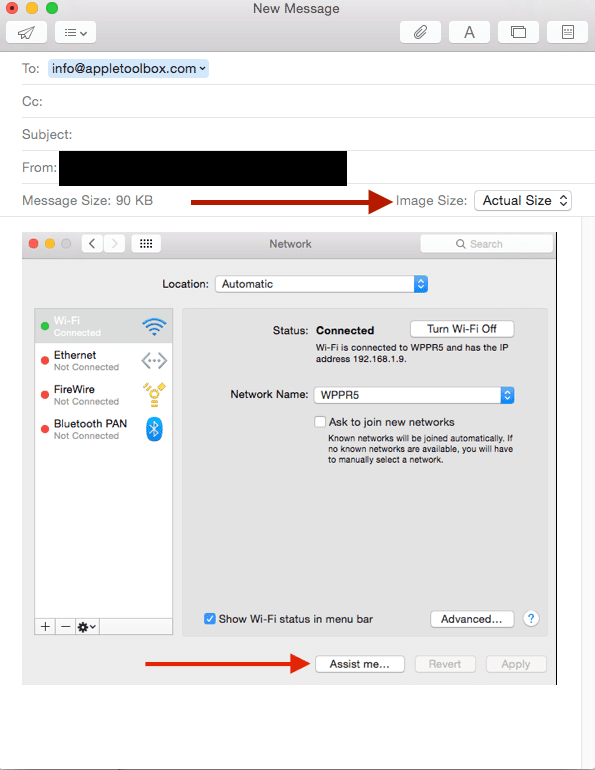
Schritt ->2
Öffnen Sie das integrierte Markup-Tool in Mail, indem Sie auf den kleinen Dropdown-Pfeil in der rechten oberen Ecke Ihres Bildes klicken.
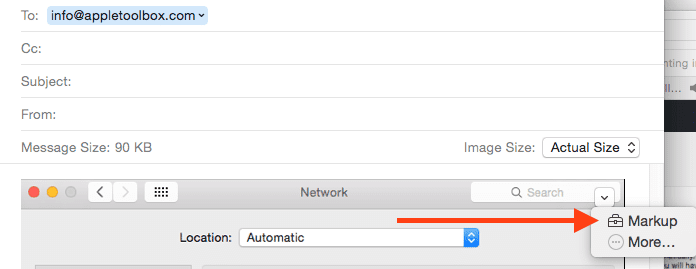
Schritt ->3
Jetzt können Sie das Bild durch freies Skizzieren markieren oder auch eine Beispielsignatur hinzufügen. Sobald Sie das Markup abgeschlossen haben, klicken Sie auf „Fertig“.
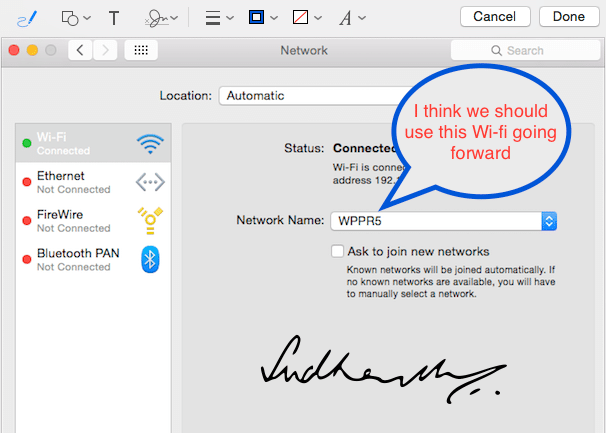
Das ist es. In 3 einfachen Schritten können Sie jetzt ganz einfach ein Bild durch Hinzufügen von Skizzen, Texten usw. markieren und per E-Mail versenden.
Um große Anhänge über die MailDrop-Funktion in Mail zu senden, stellen Sie sicher, dass Sie in den Systemeinstellungen bei iCloud angemeldet sind. Als nächstes gehen Sie bitte zu Mail > Einstellungen > Konten > Erweitert und aktivieren Sie dann Ihren MailDrop, indem Sie das Häkchen wie unten gezeigt setzen.
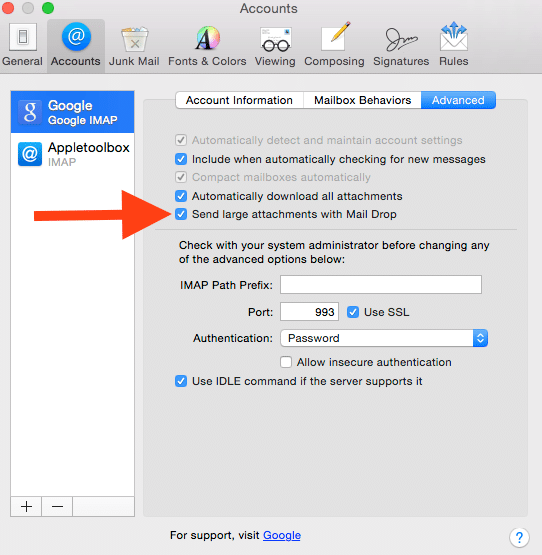
Schritt ->4
Nachdem Sie nun die MailDrop-Funktion aktiviert haben, wird Mail diese Funktion aktivieren, wenn Sie versuchen, eine riesige Datei als Anhang zu senden. Wenn der Anhang größer als 20 MB ist, verwendet Mail Mail Drop, um Anhänge an die Server von Apple zu senden. Wenn der Empfänger OS X Yosemite oder El Capitan hat, werden die Anhänge automatisch heruntergeladen.
Verwenden von Markup unter iOS
Die Verwendung von Markup ist in der Mail-App Ihres iPads oder iPhones ziemlich einfach. Erstellen Sie eine neue E-Mail-Nachricht und hängen Sie dann ein Bild oder einen Anhang an. Sobald das Bild/der Anhang im Hauptteil der E-Mail abgelegt wurde, tippen Sie einmal auf das Bild. Sie sehen die Option "Markup". Wenn Sie darauf klicken, wird das Bild in einem Markup-Bedienfeld geöffnet, sodass Sie Kommentare skizzieren/schreiben oder Ihre Signaturen hinzufügen können. Wenn Sie fertig sind, können Sie auf „Fertig“ klicken und Ihr Bild kann gesendet werden.
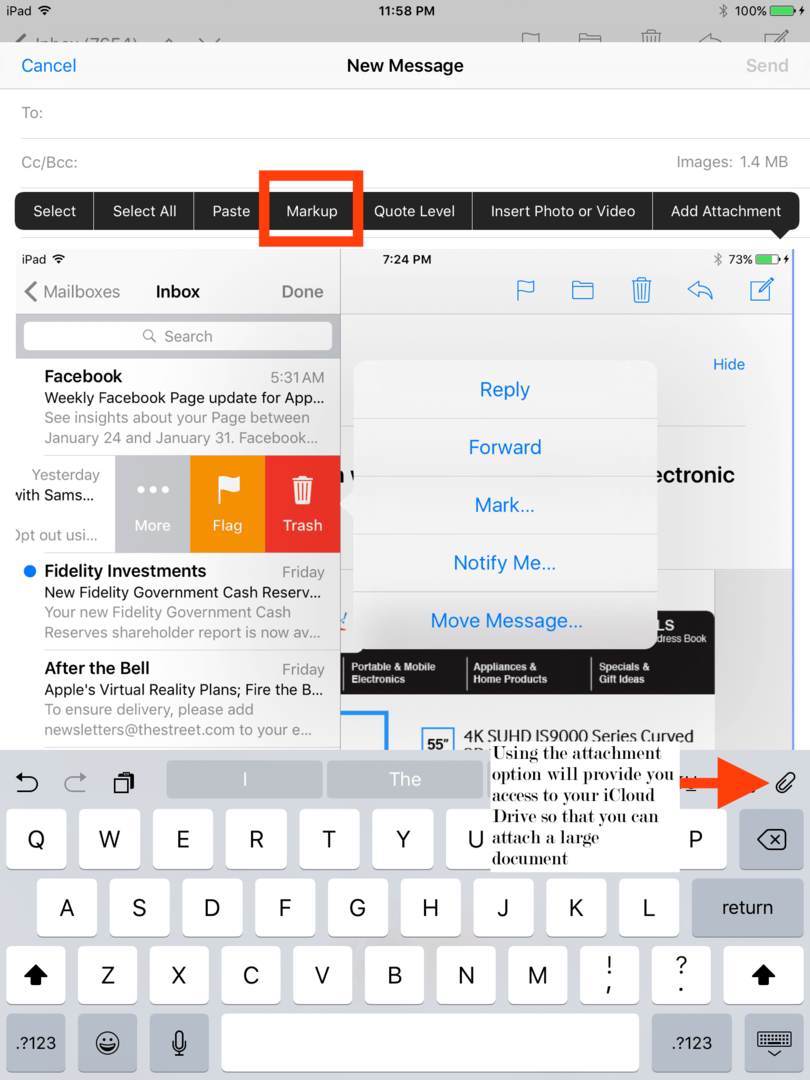
In iOS können Sie auch eine große Datei von Ihrem iCloud Drive-Konto anhängen, indem Sie auf das Anhangssymbol klicken, wie im obigen Screenshot gezeigt. Sie können auch anhängen, indem Sie oben auf den Link „Anhang hinzufügen“ klicken.
Die in die Mail-App integrierte Markup-Funktion ist in der Tat sehr praktisch. Machen Sie eine Probefahrt und teilen Sie uns Ihre Kommentare mit.

Sudz (SK) ist seit der frühen Einführung von A/UX bei Apple von Technik besessen und für die redaktionelle Leitung von AppleToolBox verantwortlich. Er hat seinen Sitz in Los Angeles, Kalifornien.
Sudz ist darauf spezialisiert, alles rund um macOS abzudecken und hat im Laufe der Jahre Dutzende von OS X- und macOS-Entwicklungen überprüft.
In einem früheren Leben half Sudz Fortune-100-Unternehmen bei ihren Bestrebungen zur Technologie- und Geschäftstransformation.